гҖҠcdrж–Ү件用psжү“ејҖзҡ„ж–№жі•гҖӢжҳҜдёҖзҜҮе…ідәҺCorelDrawзҡ„еӯҰд№ ж•ҷзЁӢпјҢйҖҡиҝҮз®ҖеҚ•еҮ жӯҘе°ұиғҪе®һзҺ°ж•ҷзЁӢдёӯзҡ„ж•Ҳжһңеӣҫж•ҲжһңпјҢеҪ“然еҸӘеӯҰд№ иҝҷдёҖзӮ№пјҢ并дёҚиғҪе®Ңе…ЁжҺҢжҸЎCorelDrawжҠҖе·§пјӣдҪ еҸҜд»ҘйҖҡиҝҮжӯӨеҠ ејәcdrж–Ү件пјҢж“ҚдҪңжҠҖе·§пјҢcdrзӯүеӨҡз»ҙеәҰжЎҲдҫӢжҲ–е®һж“ҚжқҘиҝӣиЎҢжӣҙеӨҡзҡ„еӯҰд№ пјӣжӯӨж•ҷзЁӢжҳҜз”ұemoйҰҷи•үеҗӣеңЁ2022-06-30еҸ‘еёғзҡ„пјҢзӣ®еүҚдёәжӯўжӣҙиҺ·еҫ—дәҶ 1 дёӘиөһпјӣеҰӮжһңдҪ и§үеҫ—иҝҷдёӘиғҪеё®еҠ©еҲ°дҪ пјҢиғҪжҸҗеҚҮдҪ CorelDrawжҠҖе·§пјӣиҜ·з»ҷд»–дёҖдёӘиөһеҗ§гҖӮ
cdrж–Ү件жҖҺд№Ҳз”Ёpsжү“ејҖпјҹе№ійқўи®ҫи®ЎиҝҮзЁӢдёӯпјҢеёёеёёйңҖиҰҒз”ЁеҲ°дёҚеҗҢзҡ„иҪҜ件е’Ңе·Ҙе…·пјҢжҜ”еҰӮcdrж–Ү件йңҖиҰҒеҜје…ҘphotohopдёӯеӨ„зҗҶж—¶пјҢе°ұйңҖиҰҒе°Ҷж–Ү件иҪ¬жҚўж јејҸпјҢдёӢйқўжҳҜе…·дҪ“зҡ„ж“ҚдҪңж–№жі•пјҡ
1гҖҒйҰ–е…Ҳз”ЁcdrиҪҜ件жү“ејҖдёҖдёӘcdrж јејҸзҡ„ж–Ү件гҖӮ
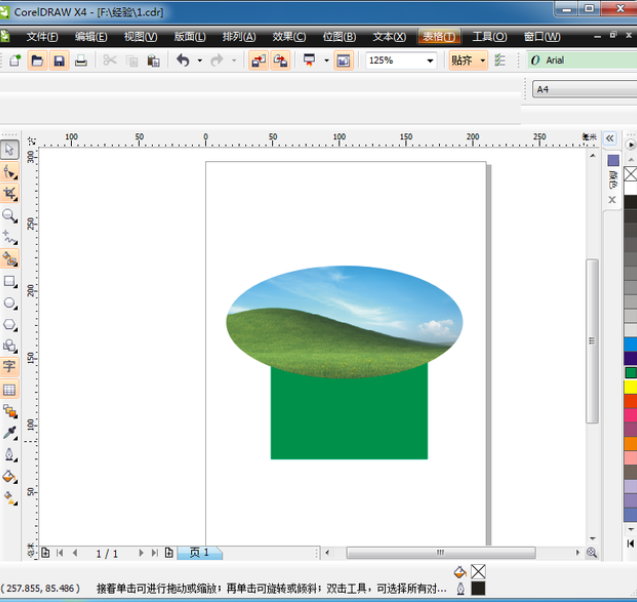
2гҖҒ然еҗҺзӮ№еҮ»иҸңеҚ•ж–Ү件дёӢйқўзҡ„вҖңеҜјеҮәвҖқйҖүйЎ№гҖӮ
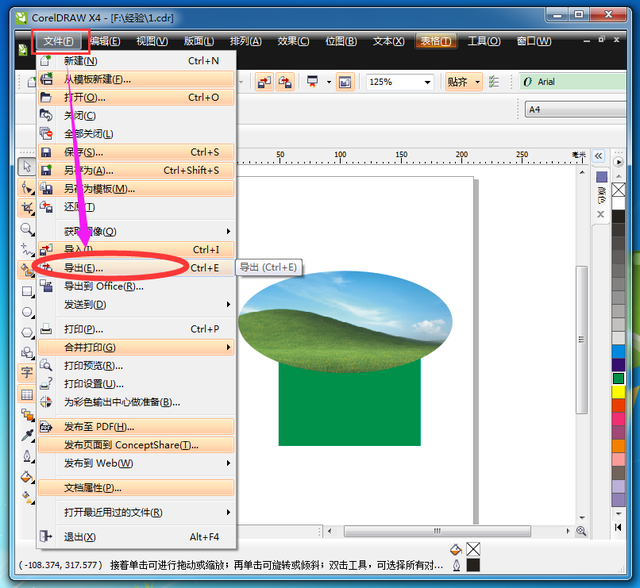
4гҖҒеңЁеҜјеҮәзӘ—еҸЈдёӯпјҢжҠҠдҝқеӯҳзұ»еһӢйҖүжӢ©дёәвҖңPSDвҖқж јејҸпјҢ然еҗҺзӮ№еҮ»вҖңеҜјеҮәвҖқжҢүй’®пјҢе°ұеҸҜжҠҠеҺҹжңүж–Ү件иҪ¬дёәpsdж јејҸзҡ„ж–Ү件гҖӮ
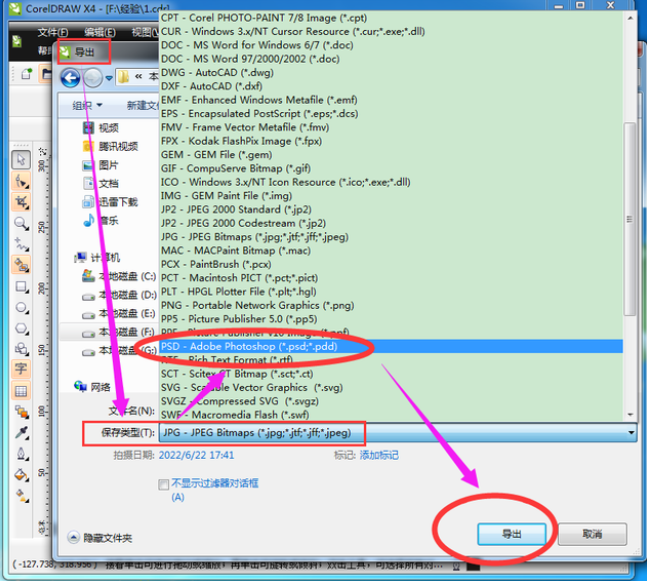
5гҖҒжҺҘзқҖжү“ејҖpsиҪҜ件пјҢзӮ№еҮ»иҸңеҚ•ж–Ү件дёӢйқўзҡ„вҖңжү“ејҖвҖқйҖүйЎ№гҖӮ
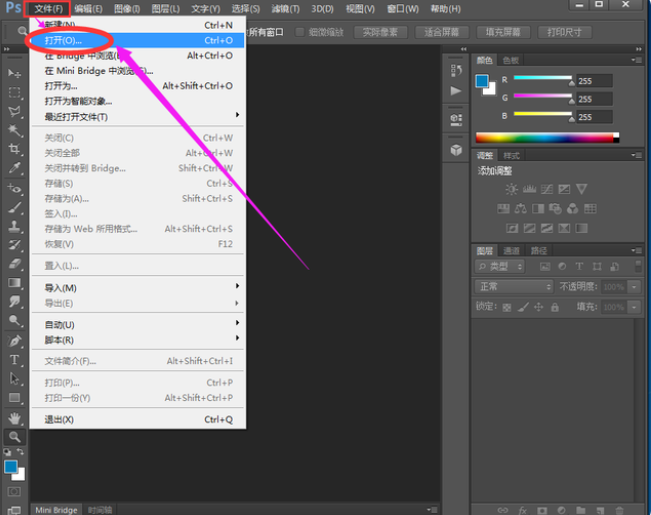
6гҖҒиҝӣе…Ҙжү“ејҖзӘ—еҸЈеҗҺпјҢеңЁз”өи„‘дёӯйҖүжӢ©еҲҡжүҚдҝқеӯҳзҡ„йӮЈдёӘpsdж–Ү件пјҢжңҖеҗҺзӮ№еҮ»вҖңжү“ејҖвҖқжҢүй’®гҖӮ
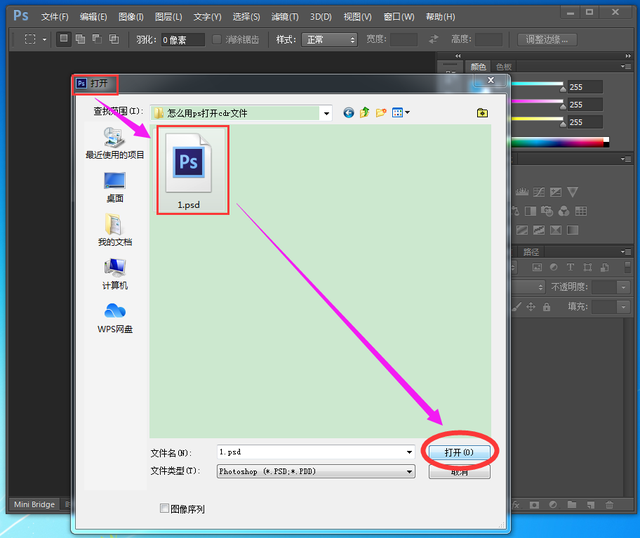
7гҖҒзӮ№еҮ»жү“ејҖеҗҺпјҢжӯӨж—¶еӣҫзүҮе·ІеңЁpsиҪҜ件йҮҢйқўиў«жү“ејҖгҖӮ
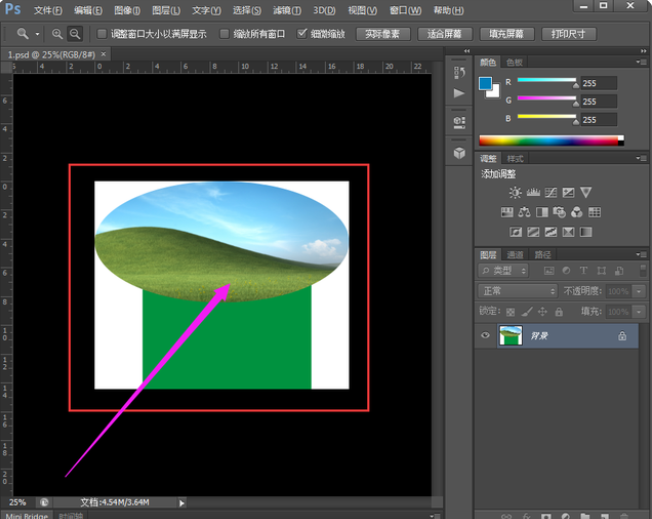
д»ҘдёҠе°ұжҳҜеҲҶдә«з»ҷеӨ§е®¶зҡ„cdrж–Ү件用psжү“ејҖзҡ„ж–№жі•пјҢжғіиҰҒдәҶи§ЈжӣҙеӨҡе…ідәҺcoreldrawиҪҜ件зҡ„дҪҝз”Ёж•ҷзЁӢе’Ңж–№жі•жҠҖе·§пјҢж¬ўиҝҺ继з»ӯе…іжіЁеҢ—жһҒзҶҠзҙ жқҗеә“пјҢзІҫеҪ©жңүи¶ЈеҶ…е®№дёҚе®№й”ҷиҝҮгҖӮ
иө дәәзҺ«з‘°пјҢжүӢжңүдҪҷйҰҷ
< дёҠдёҖзҜҮ CorelDrawз»ҷеӣҫзүҮж·»еҠ зҡұиӨ¶ж•Ҳжһңзҡ„ж“ҚдҪңж–№жі•
> дёӢдёҖзҜҮ psжү“ејҖcdrж–Ү件зҡ„ж“ҚдҪңжӯҘйӘӨ
2022-06-30 09:27
2022-06-23 09:31
64жөҸи§Ҳ 01-17
161жөҸи§Ҳ 01-17
301жөҸи§Ҳ 01-14
71жөҸи§Ҳ 01-12
134жөҸи§Ҳ 01-12

йҰ–еёӯи®ҫи®ЎеёҲ

й«ҳзә§и§Ҷи§үи®ҫи®ЎеёҲ

й«ҳзә§жҸ’з”»и®ҫи®ЎеёҲ






дҪҝз”Ёеҫ®дҝЎжү«з Ғзҷ»еҪ•
дҪҝз”ЁиҙҰеҸ·еҜҶз Ғзҷ»еҪ•
еҶ…зҪ®еҜҶз Ғзҡ„й“ҫжҺҘе·ІйҖҡиҝҮEmall еҸ‘йҖҒеҲ°дҪ зҡ„йӮ®з®ұдёӯпјҢиҜ·еңЁдёүеӨ©еҶ…дҝ®еӨҚеҜҶз ҒгҖӮ
3з§’еҗҺпјҢе°Ҷе…ій—ӯжӯӨзӘ—еҸЈ з«ӢеҚіе…ій—ӯ
жҲҗдёәжҲ‘зҡ„зҡ„VIPдјҡе‘ҳ
еҚіеҸҜдә«еҸ—6еӨ§зү№жқғ并е…Қиҙ№й«ҳйҖҹдёӢиҪҪж•°д»ҘдёҮи®Ўзҡ„и®ҫи®Ўзҙ жқҗпјҢеҠ©еҠӣжӮЁзҡ„е·ҘдҪңе’ҢеӯҰд№
иҫ“е…Ҙзҡ„йӘҢиҜҒз ҒдёҚжӯЈзЎ®
иҜ„и®әеҢә
жҡӮж— иҜ„и®ә